Comment utiliser pushbullet dans Ubuntu et Linux Mint en utilisant un indicateur pushbullet
Pushbullet est un service qui vous permet d'envoyer rapidement des liens, notes, fichiers, etc. a partir de votre smartphone pour les ordinateurs de bureau, les navigateurs et vice versa. Il a aussi l'option pour refleter votre Androide
Sommaire
Pour utiliser le service, vous devez installer l'application Pushbullet votre telephone et ordinateur de bureau et vous connecter avec un meme compte. Outre Android et iOS, il est disponible pour les deux principales plates-formes de bureau Windows et Mac. L'extension Pushbullet est disponible pour tous les navigateurs web. La popularite de ce service a pousse les developpeurs a porter a plus de plates-formes. Mais malheureusement Pushbullet n'a pas une application de bureau «officielle» natif pour Linux.
Bien que vous pouvez utiliser Pushbullet sur toute plate-forme de bureau (Ubuntu, Fedora, openSUSE, etc.) en utilisant des extensions Chrome / Chrome ou Firefox, certains preferent application native. Aussi, parfois, une application avec l'integration de bureau fonctionne mieux compare navigateur add-ons. Prenant cela a l'esprit, un utilisateur Ubuntu passionne et programmeur Lorenzo Carbonell atareao.es fait une application appelee "Pushbullet Idicator" qui apportent Pushbullet a Ubuntu et Mint bureau qui est suffisant pour considerer comme une application officielle.
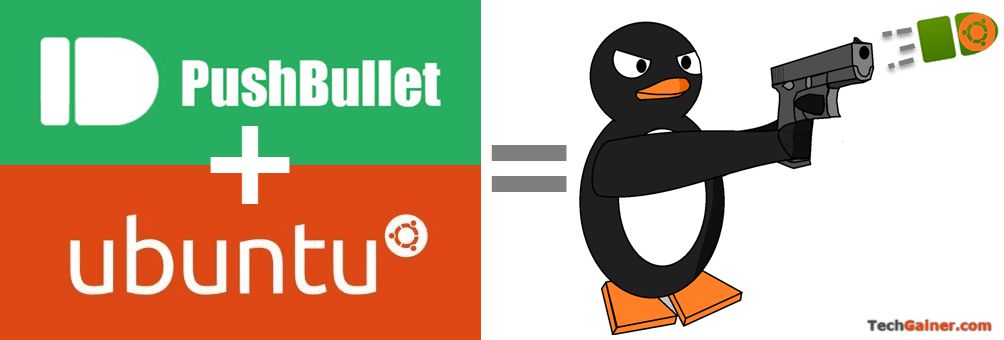
Quel est Pushbullet indicateur?
Pushbullet indicateur est une application tierce Pushbullet pour le bureau Ubuntu qui vous permet d'envoyer et recevoir des fichiers, liens, images et notes entre autres dispositifs et Ubuntu. Il utilise l'API Pushbullet pour acceder a tous les services Pushbullet. L'interface de l'application est accessible a partir du panneau Ubuntu Unity. Il a l'option de demarrage automatique avec le systeme. Les notifications push que vous recevez sont presentes dans le style natif de Ubuntu. Il supporte la plupart des fonctionnalites que les applications officielles font.
Il travaille egalement avec Linux Mint Cannelle. Et le dit l'auteur, il fonctionne tres bien sur les derives Ubuntu Kubuntu, Lubuntu et Xubuntu aussi.
Il a egalement des extensions de compagnie nautilus-pushbullet et nemo-pushbullet a Pushbullet integrer dans l'Explorateur de fichiers Menu contextuel d'Ubuntu et Linux Mint. Je vous ai fourni guides ci-dessous pour installer et configurer tous.
Avant de commencer, assurez-vous que vous avez installe Pushbullet sur votre telephone, signee et dispose d'une connexion de donnees.
Installation Pushbullet Indicateur (Ubuntu et Mint)
Ouvrez votre Terminal (ou frapper Ctrl + Alt + T pour lancer rapidement il) et le type / coller les commandes suivantes et appuyez Entrer une apres l'autre a chaque invite.
Les sudo add-apt ppa-referentiel: atareao / atareaosudo apt-get updatesudo apt-get install pushbullet-indicateurConfiguration Pushbullet Indicateur
Apres l'installation, le chercher dans Tiret ou menu de l'application et l'ouvrir.

Il apportera la Preference fenetre. Allumer 'Autoriser l'acces a PushBullet»En cliquant sur l'icone de l'interrupteur a cote de lui.

Il sera ensuite apporter un Se connecter fenetre. Utilisez votre signe dans la methode et cliquez sur Approuver quand il demande.

Apres la signature, configurer votre nom de l'appareil de Dispositif onglet. Vous pouvez egalement faire Pushbullet Indicateur autostart avec Ubuntu / Mint en allumant Autostart dans l'onglet Main. Frapper D'ACCORD apres avoir termine la configuration de preference. Vous etes presque pret a utiliser Pushbullet sur votre bureau Ubuntu.

Utilisation Pushbullet Indicateur
En regardant la zone en haut a droite de votre bureau, vous verrez une icone Pushbullet en section de panneau dans Ubuntu. En cliquant dessus, va reveler les options.

Dans Menthe, il sera au cote inferieur gauche du bureau.

Pour envoyer une nouvelle poussee, cliquez simplement sur l'indicateur et selectionnez le peripherique vous voulez envoyer a.

Selection d'un dispositif va vous montrer L'action Push fenetre ou vous composez ou de fixer votre fichier, note, un lien ou une photo. Frapper D'ACCORD pour envoyer le poussoir. Vous devriez voir un avis de confirmation si la poussee est envoye avec succes.

Et si vous recevez un coup de pouce, vous recevrez une notification comme ci-dessous:

Pour acceder a une poussee que vous avez recu, cliquez sur l'indicateur Pushbullet puis choisissez Montrer derniere poussee. Cela ouvrira la derniere poussee que vous avez recu. Je ne trouve pas un moyen d'afficher les poussees anterieures de la derniere poussee. Peut etre est-ce une limitation pour l'instant.

Limitations
- iOS notification miroir est pas encore supporte.
- Comme de Linux Mint, cannelle bureau est uniquement pris en charge en ce moment.
Installation Pushbullet extension pour l'explorateur de fichiers (Ubuntu et Mint)
L'extension Pushbullet pour Nautilus (Nautilus est l'ancien nom du gestionnaire de fichiers de Genome Files 'qui est actuellement utilise par Ubuntu) et Nemo (un fork de Nautilus, a utilise mon Mint) gestionnaire de fichiers sont realises comme un compagnon de Pushbullet-indicateur. Suivez les instructions specifiques pour les installer. Ils sont egalement de la meme CAE Atareao. Donc, il suffit d'utiliser les commandes d'installation.
Installation de l'extension Nautilus (Ubuntu)
Tapez les commandes suivantes dans Terminal et succes Entrer. La nautilus -q va redemarrer Nautilus.
sudo apt-get install nautilus-pushbulletnautilus -qMaintenant, vous devriez voir une entree Pushbullet dans le menu contextuel si vous droit; cliquez sur un fichier dans l'explorateur de fichiers. Vous devez approuver de nouveau son authentification separement avec Pushbullet. Une fois que vous vous authentifiez, nouveau redemarrer Nautilus en utilisant la commande suivante:
nautilus -qMaintenant, vous etes pret a utiliser Pushbullet dans le menu contextuel des fichiers comme ci-dessous:

Installation Nemo Extension (Linux Mint)
Utilisez les commandes suivantes dans Terminal pour installer l'extension Pushbullet pour Nemo.
sudo apt-get install nemo-pushbulletnemo -qMaintenant, l'explorateur de fichier ouvert, droit, cliquez sur un fichier et choisissez Pushbullet > Init Pushbullet et l'approuver a nouveau. Une fois que vous l'approuvez, utilisez la commande suivante pour redemarrer Nemo:
nemo -qTermine!

Il integrera Pushbullet dans le menu contextuel de l'explorateur de fichiers, bringging sensation plus naturelle et augmenter la productivite.
Je l'ai teste Pushbullet-indicateur et extensions du gestionnaire de fichiers sur mon Ubuntu 14.10 et 17.1 et Linux Mint a tres bien fonctionne. Bonne utilisant Pushbullet sur Linux. Commentaire votre experience avec Pushbullet sur Linux.






![Comment creer et restaurer des 'points de restauration systeme "dans Ubuntu / Linux avec timeshift [guide complet] Comment creer et restaurer des 'points de restauration systeme "dans Ubuntu / Linux avec timeshift [guide complet]](/uploads/blockpro/65x50/2015-08/65x50_crop_how-to-create-and-restore-system-restore-points-in_1.jpg)